共计 32692 个字符,预计需要花费 82 分钟才能阅读完成。
Oracle 11g RAC 搭建(VMware 环境)
- Oracle 11g RAC 搭建 VMware 环境
- 安装环境与网络规划
- 安装环境
- 网络规划
- 环境配置
- 通过 SecureCRT 建立命令行连接
- 关闭防火墙
- 创建必要的用户组和目录并授权
- 节点配置检查
- 系统文件设置
- 配置 IP 和 hostshostname
- 配置 grid 和 oracle 用户环境变量
- 配置 oracle 用户 ssh 互信
- 配置裸盘
- 配置 grid 用户 ssh 互信
- 挂载安装软件文件夹
- 安装用于 Linux 的 cvuqdisk
- 手动运行 cvu 使用验证程序验证 Oracle 集群件要求所有节点都执行
- 安装 Grid Infrastructure
- 安装流程
- 安装 grid 后的资源检查
- 为数据和快速恢复去创建 ASM 磁盘组
- 安装 Oracle database 软件 RAC
- 安装流程
- 创建集群数据库
- RAC 维护
- 查看服务状态
- 检查 CRS 状态
- 查看集群中节点配置信息
- 查看集群件的表决磁盘信息
- 查看集群 SCAN VIP 信息
- 启停集群数据库
- EM 管理
- 本地 sqlplus 连接
- 安装环境与网络规划
安装环境与网络规划
安装环境
主机操作系统:windows 10
虚拟机 VMware12:两台 Oracle Linux R6 U5 x86_64
Oracle Database software: Oracle11gR2
Cluster software: Oracle grid infrastructure 11gR2
共享存储:ASM
[root@rac1 ~]# lsb_release -a
LSB Version: :base-4.0-amd64:base-4.0-noarch:core-4.0-amd64:core-4.0-noarch:graphics-4.0-amd64:graphics-4.0-noarch:printing-4.0-amd64:printing-4.0-noarch
Distributor ID: OracleServer
Description: Oracle Linux Server release 6.5
Release: 6.5
Codename: n/a
[root@rac1 ~]# uname -r
3.8.13-16.2.1.el6uek.x86_64细节说明:
1. 安装 Oracle Linux 时,注意分配两个网卡,一个网卡为 Host Only 方式,用于两台虚拟机节点的通讯,另一个网卡为 Nat 方式,用于连接外网,后面再手动分配静态 IP。每台主机的内存和 swap 规划为至少 2.5G。硬盘规划为:boot 500M,其他空间分配为 LVM 方式管理,LVM 划分 2.5G 为 swap,其他为 /。
两台 Oracle Linux 主机名为 rac1、rac2
注意这里安装的两个操作系统最好在不同的硬盘中,否则 I / O 会很吃力。
2. 由于采用的是共享存储 ASM,而且搭建集群需要共享空间作注册盘(OCR)和投票盘(votingdisk)。VMware 创建共享存储方式:
进入 VMware 安装目录,cmd 命令下:
C:\Program Files (x86)\VMware\VMware Workstation>
vmware-vdiskmanager.exe -c -s 1000Mb -a lsilogic -t 2 F:\VMware\RAC\Sharedisk\ocr.vmdk
vmware-vdiskmanager.exe -c -s 1000Mb -a lsilogic -t 2 F:\VMware\RAC\Sharedisk\ocr2.vmdk
vmware-vdiskmanager.exe -c -s 1000Mb -a lsilogic -t 2 F:\VMware\RAC\Sharedisk\votingdisk.vmdk
vmware-vdiskmanager.exe -c -s 20000Mb -a lsilogic -t 2 F:\VMware\RAC\Sharedisk\data.vmdk
vmware-vdiskmanager.exe -c -s 10000Mb -a lsilogic -t 2 F:\VMware\RAC\Sharedisk\backup.vmdk这里创建了两个 1G 的 ocr 盘,一个 1G 的投票盘,一个 20G 的数据盘,一个 10G 的备份盘。
修改 RAC1 虚拟机目录下的 vmx 配置文件:
scsi1.present = "TRUE"
scsi1.virtualDev = "lsilogic"
scsi1.sharedBus = "virtual"
scsi1:1.present = "TRUE"
scsi1:1.mode = "independent-persistent"
scsi1:1.filename = "F:\VMware\RAC\Sharedisk\ocr.vmdk"
scsi1:1.deviceType = "plainDisk"
scsi1:2.present = "TRUE"
scsi1:2.mode = "independent-persistent"
scsi1:2.filename = "F:\VMware\RAC\Sharedisk\votingdisk.vmdk"
scsi1:2.deviceType = "plainDisk"
scsi1:3.present = "TRUE"
scsi1:3.mode = "independent-persistent"
scsi1:3.filename = "F:\VMware\RAC\Sharedisk\data.vmdk"
scsi1:3.deviceType = "plainDisk"
scsi1:4.present = "TRUE"
scsi1:4.mode = "independent-persistent"
scsi1:4.filename = "F:\VMware\RAC\Sharedisk\backup.vmdk"
scsi1:4.deviceType = "plainDisk"
scsi1:5.present = "TRUE"
scsi1:5.mode = "independent-persistent"
scsi1:5.filename = "F:\VMware\RAC\Sharedisk\ocr2.vmdk"
scsi1:5.deviceType = "plainDisk"
disk.locking = "false"
diskLib.dataCacheMaxSize = "0"
diskLib.dataCacheMaxReadAheadSize = "0"
diskLib.DataCacheMinReadAheadSize = "0"
diskLib.dataCachePageSize = "4096"
diskLib.maxUnsyncedWrites = "0"修改 RAC2 的 vmx 配置文件:
scsi1.sharedBus = "virtual"
disk.locking = "false"
diskLib.dataCacheMaxSize = "0"
diskLib.dataCacheMaxReadAheadSize = "0"
diskLib.DataCacheMinReadAheadSize = "0"
diskLib.dataCachePageSize = "4096"
diskLib.maxUnsyncedWrites = "0"
gui.lastPoweredViewMode = "fullscreen"
checkpoint.vmState = ""
usb:0.present = "TRUE"
usb:0.deviceType = "hid"
usb:0.port = "0"
usb:0.parent = "-1"这里就在 RAC2 的虚拟机设置中手动添加创建好的五个虚拟硬盘,要求是独立永久属性。
网络规划
硬件配置要求:
– 每个服务器节点至少需要 2 块网卡,一个对外网络接口,一个私有网路接口(心跳)。
– 如果你通过 OUI 安装 Oracle 集群软件,需要保证每个节点用于外网或私网接口(网卡名)保证一致。比如,node1 使用 eth0 作为对外接口,node2 就不能使用 eth1 作为对外接口。
IP 配置要求:
这里不采用 DHCP 方式,指定静态的 scan ip(scan ip 可以实现集群的负载均衡,由集群软件按情况分配给某一节点)。
每个节点分配一个 ip、一个虚拟 ip、一个私有 ip。
其中 ip、vip 和 scan-ip 需要在同一个网段。
非 GNS 下手动配置 IP 实例:
| Identity | Home Node | Host Node | Given Name | Type | Address |
|---|---|---|---|---|---|
| RAC1 Public | RAC1 | RAC1 | rac1 | Public | 192.168.248.101 |
| RAC1 VIP | RAC1 | RAC1 | rac1-vip | Public | 192.168.248.201 |
| RAC1 Private | RAC1 | RAC1 | rac1-priv | Private | 192.168.109.101 |
| RAC2 | RAC2 | RAC2 | rac2 | Public | 192.168.248.102 |
| RAC2 VIP | RAC2 | RAC2 | rac2-vip | Public | 192.168.248.202 |
| RAC2 Private | RAC2 | RAC2 | rac2-priv | Private | 192.168.109.102 |
| SCAN IP | none | Selected by Oracle Clusterware | scan-ip | virtual | 192.168.248.110 |
环境配置
默认情况下,下面操作在每个节点下均要进行,密码均设置 oracle
1. 通过 SecureCRT 建立命令行连接
-
sqlplus 中 Backspace 出现 ^H 的乱码
Options->Session Options->Terminal->Emulation->Mapped Keys->Other mappings
勾选 Backspace sends delete -
vi 中不能使用 delete 和 home
Options->Session Options->Terminal->Emulation
设置 Terminal 为 Linux
勾选 Select an alternate keyboard emulation 为 Linux
2. 关闭防火墙
[root@rac1 ~]# setenforce 0
setenforce: SELinux is disabled
[root@rac1 ~]# vi /etc/sysconfig/selinux
SELINUX=disabled
[root@rac1 ~]# service iptables stop
[root@rac1 ~]# chkconfig iptables off3. 创建必要的用户、组和目录,并授权
/usr/sbin/groupadd -g 1000 oinstall
/usr/sbin/groupadd -g 1020 asmadmin
/usr/sbin/groupadd -g 1021 asmdba
/usr/sbin/groupadd -g 1022 asmoper
/usr/sbin/groupadd -g 1031 dba
/usr/sbin/groupadd -g 1032 oper
useradd -u 1100 -g oinstall -G asmadmin,asmdba,asmoper,oper,dba grid
useradd -u 1101 -g oinstall -G dba,asmdba,oper oracle
mkdir -p /u01/app/11.2.0/grid
mkdir -p /u01/app/grid
mkdir /u01/app/oracle
chown -R grid:oinstall /u01
chown oracle:oinstall /u01/app/oracle
chmod -R 775 /u01/参照官方文档,采用 GI 与 DB 分开安装和权限的策略,对于多实例管理有利。
4. 节点配置检查
内存大小:至少 2.5GB
Swap 大小:
当内存为 2.5GB-16GB 时,Swap 需要大于等于系统内存。
当内存大于 16GB 时,Swap 等于 16GB 即可。
查看内存和 swap 大小:
[root@rac1 ~]# grep MemTotal /proc/meminfo
MemTotal: 2552560 kB
[root@rac1 ~]# grep SwapTotal /proc/meminfo
SwapTotal: 2621436 kB如果 swap 太小,swap 调整方法:
通过此种方式进行 swap 的扩展,首先要计算出 block 的数目。具体为根据需要扩展的 swapfile 的大小,以 M 为单位。block=swap 分区大小 *1024, 例如,需要扩展 64M 的 swapfile,则:block=64*1024=65536.
然后做如下步骤:
#dd if=/dev/zero of=/swapfile bs=1024 count=65536 #mkswap /swapfile #swapon /swapfile #vi /etc/fstab
增加 /swapf swap swap defaults 0 0 # cat /proc/swaps 或者# free –m // 查看 swap 分区大小 # swapoff /swapf // 关闭扩展的 swap 分区
5. 系统文件设置
(1)内核参数设置:
[root@rac1 ~]# vi /etc/sysctl.conf
kernel.msgmnb = 65536
kernel.msgmax = 65536
kernel.shmmax = 68719476736
kernel.shmall = 4294967296
fs.aio-max-nr = 1048576
fs.file-max = 6815744
kernel.shmall = 2097152
kernel.shmmax = 1306910720
kernel.shmmni = 4096
kernel.sem = 250 32000 100 128
net.ipv4.ip_local_port_range = 9000 65500
net.core.rmem_default = 262144
net.core.rmem_max = 4194304
net.core.wmem_default = 262144
net.core.wmem_max = 1048586
net.ipv4.tcp_wmem = 262144 262144 262144
net.ipv4.tcp_rmem = 4194304 4194304 4194304
这里后面检测要改
kernel.shmmax = 68719476736
确认修改内核
[root@rac1 ~]# sysctl -p
也可以采用 Oracle Linux 光盘中的相关安装包来调整
[root@rac1 Packages]# pwd
/mnt/cdrom/Packages
[root@rac1 Packages]# ll | grep preinstall
-rw-r–r– 1 root root 15524 Dec 25 2012 oracle-rdbms-server-11gR2-preinstall-1.0-7.el6.x86_64.rpm
(2)配置 oracle、grid 用户的 shell 限制
[root@rac1 ~]# vi /etc/security/limits.conf
grid soft nproc 2047
grid hard nproc 16384
grid soft nofile 1024
grid hard nofile 65536
oracle soft nproc 2047
oracle hard nproc 16384
oracle soft nofile 1024
oracle hard nofile 65536
(3)配置 login
[root@rac1 ~]# vi /etc/pam.d/login
session required pam_limits.so
-
安装需要的软件包
binutils-2.20.51.0.2-5.11.el6 (x86_64)
compat-libcap1-1.10-1 (x86_64)
compat-libstdc++-33-3.2.3-69.el6 (x86_64)
compat-libstdc++-33-3.2.3-69.el6.i686
gcc-4.4.4-13.el6 (x86_64)
gcc-c++-4.4.4-13.el6 (x86_64)
glibc-2.12-1.7.el6 (i686)
glibc-2.12-1.7.el6 (x86_64)
glibc-devel-2.12-1.7.el6 (x86_64)
glibc-devel-2.12-1.7.el6.i686
ksh
libgcc-4.4.4-13.el6 (i686)
libgcc-4.4.4-13.el6 (x86_64)
libstdc++-4.4.4-13.el6 (x86_64)
libstdc++-4.4.4-13.el6.i686
libstdc++-devel-4.4.4-13.el6 (x86_64)
libstdc++-devel-4.4.4-13.el6.i686
libaio-0.3.107-10.el6 (x86_64)
libaio-0.3.107-10.el6.i686
libaio-devel-0.3.107-10.el6 (x86_64)
libaio-devel-0.3.107-10.el6.i686
make-3.81-19.el6
sysstat-9.0.4-11.el6 (x86_64)这里使用的是配置本地源的方式,自己先进行配置:
[root@rac1 ~]# mount /dev/cdrom /mnt/cdrom/
[root@rac1 ~]# vi /etc/yum.repos.d/dvd.repo
[dvd]
name=dvd
baseurl=file:///mnt/cdrom
gpgcheck=0
enabled=1
[root@rac1 ~]# yum clean all
[root@rac1 ~]# yum makecache
[root@rac1 ~]# yum install gcc gcc-c++ glibc* glibc-devel* ksh libgcc* libstdc++* libstdc++-devel* make sysstat
更多详情见请继续阅读下一页的精彩内容:http://www.linuxidc.com/Linux/2017-03/141543p2.htm
6. 配置 IP 和 hosts、hostname
(1)配置 ip
// 这里的网关有 vmware 中网络设置决定,eth0 为连接外网,eth0 内网心跳
//rac1 主机下:
[root@rac1 ~]# vi /etc/sysconfig/network-scripts/ifcfg-eth0
IPADDR=192.168.248.101
PREFIX=24
GATEWAY=192.168.248.2
DNS1=114.114.114.114
[root@rac1 ~]# vi /etc/sysconfig/network-scripts/ifcfg-eth1
IPADDR=192.168.109.101
PREFIX=24
//rac2 主机下
[root@rac2 ~]# vi /etc/sysconfig/network-scripts/ifcfg-eth0
IPADDR=192.168.248.102
PREFIX=24
GATEWAY=192.168.248.2
DNS1=114.114.114.114
[root@rac2 ~]# vi /etc/sysconfig/network-scripts/ifcfg-eth1
IPADDR=192.168.109.102
PREFIX=24
(2)配置 hostname
//rac1 主机下
[root@rac1 ~]# vi /etc/sysconfig/network
NETWORKING=yes
HOSTNAME=rac1
GATEWAY=192.168.248.2
NOZEROCONF=yes
//rac2 主机下
[root@rac2 ~]# vi /etc/sysconfig/network
NETWORKING=yes
HOSTNAME=rac2
GATEWAY=192.168.248.2
NOZEROCONF=yes
(3)配置 hosts
rac1 和 rac2 均要添加:
[root@rac1 ~]# vi /etc/hosts
192.168.248.101 rac1
192.168.248.201 rac1-vip
192.168.109.101 rac1-priv
192.168.248.102 rac2
192.168.248.202 rac2-vip
192.168.109.102 rac2-priv
192.168.248.110 scan-ip
7. 配置 grid 和 Oracle 用户环境变量
Oracle_sid 需要根据节点不同进行修改
[root@rac1 ~]# su – grid
[grid@rac1 ~]$ vi .bash_profile
export TMP=/tmp
export TMPDIR=$TMP
export ORACLE_SID=+ASM1 # RAC1
export ORACLE_SID=+ASM2 # RAC2
export ORACLE_BASE=/u01/app/grid
export ORACLE_HOME=/u01/app/11.2.0/grid
export PATH=/usr/sbin:$PATH
export PATH=$ORACLE_HOME/bin:$PATH
export LD_LIBRARY_PATH=$ORACLE_HOME/lib:/lib:/usr/lib
export CLASSPATH=$ORACLE_HOME/JRE:$ORACLE_HOME/jlib:$ORACLE_HOME/rdbms/jlib
umask 022需要注意的是 ORACLE_UNQNAME 是数据库名,创建数据库时指定多个节点是会创建多个实例,ORACLE_SID指的是数据库实例名
[root@rac1 ~]# su – oracle
[oracle@rac1 ~]$ vi .bash_profile
export TMP=/tmp
export TMPDIR=$TMP
export ORACLE_SID=orcl1 # RAC1
export ORACLE_SID=orcl2 # RAC2
export ORACLE_UNQNAME=orcl
export ORACLE_BASE=/u01/app/oracle
export ORACLE_HOME=$ORACLE_BASE/product/11.2.0/db_1
export TNS_ADMIN=$ORACLE_HOME/network/admin
export PATH=/usr/sbin:$PATH
export PATH=$ORACLE_HOME/bin:$PATH
export LD_LIBRARY_PATH=$ORACLE_HOME/lib:/lib:/usr/lib$ source .bash_profile使配置文件生效
8. 配置 oracle 用户 ssh 互信
这是很关键的一步,虽然官方文档中声称安装 GI 和 RAC 的时候 OUI 会自动配置 SSH,但为了在安装之前使用 CVU 检查各项配置,还是手动配置互信更优。
ssh-keygen -t rsa
ssh-keygen -t dsa
[oracle@RAC1 ~]$
ssh rac1 cat ~/.ssh/id_rsa.pub >> authorized_keys
ssh rac2 cat ~/.ssh/id_rsa.pub >> authorized_keys
ssh rac1 cat ~/.ssh/id_dsa.pub >> authorized_keys
ssh rac2 cat ~/.ssh/id_dsa.pub >> authorized_keys
[oracle@RAC1 .ssh]$ scp authorized_keys rac2:~/.ssh/
[oracle@RAC1 .ssh]$ chmod 600 authorized_keys
ssh rac1 date
ssh rac2 date
ssh rac1-priv date
ssh rac2-priv date需要注意的是生成密钥时不设置密码,授权文件权限为 600,同时需要两个节点互相 ssh 通过一次。
9. 配置裸盘
使用 asm 管理存储需要裸盘,前面配置了共享硬盘到两台主机上。配置裸盘的方式有两种(1)oracleasm 添加(2)/etc/udev/rules.d/60-raw.rules 配置文件添加(字符方式帮绑定 udev)(3)脚本方式添加(块方式绑定 udev,速度比字符方式快,最新的方法,推荐用此方式)
在配置裸盘之前需要先格式化硬盘:
fdisk /dev/sdb
Command (m for help): n
Command action
e extended
p primary partition (1-4)
p
Partition number (1-4): 1
最后 w 命令保存更改重复步骤,格式化其他盘,得到如下分区 [root@rac1 ~]# ls /dev/sd*
/dev/sda /dev/sda2 /dev/sdb1 /dev/sdc1 /dev/sdd1 /dev/sde1 /dev/sdf1 /dev/sda1 /dev/sdb /dev/sdc /dev/sdd /dev/sde /dev/sdf
添加裸盘:
[root@rac1 ~]# vi /etc/udev/rules.d/60-raw.rules
ACTION=="add",KERNEL=="/dev/sdb1",RUN+='/bin/raw /dev/raw/raw1 %N"
ACTION=="add",ENV{MAJOR}=="8",ENV{MINOR}=="17",RUN+="/bin/raw /dev/raw/raw1 %M %m"
ACTION=="add",KERNEL=="/dev/sdc1",RUN+='/bin/raw /dev/raw/raw2 %N"
ACTION=="add",ENV{MAJOR}=="8",ENV{MINOR}=="33",RUN+="/bin/raw /dev/raw/raw2 %M %m"
ACTION=="add",KERNEL=="/dev/sdd1",RUN+='/bin/raw /dev/raw/raw3 %N"
ACTION=="add",ENV{MAJOR}=="8",ENV{MINOR}=="49",RUN+="/bin/raw /dev/raw/raw3 %M %m"
ACTION=="add",KERNEL=="/dev/sde1",RUN+='/bin/raw /dev/raw/raw4 %N"
ACTION=="add",ENV{MAJOR}=="8",ENV{MINOR}=="65",RUN+="/bin/raw /dev/raw/raw4 %M %m"
ACTION=="add",KERNEL=="/dev/sdf1",RUN+='/bin/raw /dev/raw/raw5 %N"
ACTION=="add",ENV{MAJOR}=="8",ENV{MINOR}=="81",RUN+="/bin/raw /dev/raw/raw5 %M %m"
KERNEL=="raw[1-5]",OWNER="grid",GROUP="asmadmin",MODE="660"
[root@rac1 ~]# start_udev
Starting udev: [OK]
[root@rac1 ~]# ll /dev/raw/
total 0
crw-rw---- 1 grid asmadmin 162, 1 Apr 13 13:51 raw1
crw-rw---- 1 grid asmadmin 162, 2 Apr 13 13:51 raw2
crw-rw---- 1 grid asmadmin 162, 3 Apr 13 13:51 raw3
crw-rw---- 1 grid asmadmin 162, 4 Apr 13 13:51 raw4
crw-rw---- 1 grid asmadmin 162, 5 Apr 13 13:51 raw5
crw-rw---- 1 root disk 162, 0 Apr 13 13:51 rawctl这里需要注意的是配置的 , 前后都不能有空格,否则会报错。最后看到的 raw 盘权限必须是 grid:asmadmin 用户。
方法(3):
[root@rac1 ~]# for i in b c d e f ;
do
echo "KERNEL==\"sd*\", BUS==\"scsi\", PROGRAM==\"/sbin/scsi_id --whitelisted --replace-whitespace --device=/dev/\$name\", RESULT==\"`/sbin/scsi_id --whitelisted --replace-whitespace --device=/dev/sd$i`\", NAME=\"asm-disk$i\", OWNER=\"grid\", GROUP=\"asmadmin\", MODE=\"0660\"">> /etc/udev/rules.d/99-oracle-asmdevices.rules
done
[root@rac1 ~]# start_udev
Starting udev: [ OK ][root@rac1 ~]# ll /dev/*asm*
brw-rw—- 1 grid asmadmin 8, 16 Apr 27 18:52 /dev/asm-diskb
brw-rw—- 1 grid asmadmin 8, 32 Apr 27 18:52 /dev/asm-diskc
brw-rw—- 1 grid asmadmin 8, 48 Apr 27 18:52 /dev/asm-diskd
brw-rw—- 1 grid asmadmin 8, 64 Apr 27 18:52 /dev/asm-diske
brw-rw—- 1 grid asmadmin 8, 80 Apr 27 18:52 /dev/asm-diskf
用这种方式添加,在后面的添加 asm 磁盘组的时候,需要指定 Change Diskcovery Path 为/dev/*asm*
10. 配置 grid 用户 ssh 互信
[root@rac1 ~]#sh-keygen -t rsa
[root@rac1 ~]#ssh-keygen -t dsa
[root@rac2 ~]#sh-keygen -t rsa
[root@rac2 ~]#ssh-keygen -t dsa
[root@rac1 ~]#su - grid
[grid@RAC1 ~]$
ssh rac1 cat ~/.ssh/id_rsa.pub >> authorized_keys
ssh rac2 cat ~/.ssh/id_rsa.pub >> authorized_keys
ssh rac1 cat ~/.ssh/id_dsa.pub >> authorized_keys
ssh rac2 cat ~/.ssh/id_dsa.pub >> authorized_keys
[grid@RAC1 .ssh]$ scp authorized_keys rac2:~/.ssh/
[oracle@RAC1 .ssh]$ chmod 600 authorized_keys11. 挂载安装软件文件夹
这里是主机 windows 系统开启文件夹共享,让后虚拟机挂载即可
mkdir -p /home/grid/db
mount -t cifs -o username=share,password=123456 //192.168.248.1/DB /home/grid/db
mkdir -p /home/oracle/db
mount -t cifs -o username=share,password=123456 //192.168.248.1/DB /home/oracle/db
12. 安装用于 Linux 的 cvuqdisk
在 Oracle RAC 两个节点上安装 cvuqdisk,否则,集群验证使用程序就无法发现共享磁盘,当运行(手动运行或在 Oracle Grid Infrastructure 安装结束时自动运行)集群验证使用程序,会报错“Package cvuqdisk not installed”
注意使用适用于硬件体系结构(x86_64 或 i386)的 cvuqdisk RPM。
cvuqdisk RPM 在 grid 的安装介质上的 rpm 目录中。
13. 手动运行 cvu 使用验证程序验证 Oracle 集群件要求(所有节点都执行)
rac1 到 grid 软件目录下执行 runcluvfy.sh 命令:
[root@rac1 ~]# su - grid
[grid@rac1 ~]$ cd db/grid/
[grid@rac1 grid]$ ls
doc readme.html rpm runInstaller stage
install response runcluvfy.sh sshsetup welcome.html
[grid@rac1 grid]$ ./runcluvfy.sh stage -pre crsinst -n rac1,rac2 -fixup -verbose查看 cvu 报告,修正错误
这里 CVU 执行的所有其他检查的结果为”passed”,只出现了如下错误:
Checking DNS response time for an unreachable node
Node Name Status
rac2 failed
rac1 failed
PRVF-5637 : DNS response time could not be checked on following nodes: rac2,rac1
File“/etc/resolv.conf”is not consistent across nodes
这个错误是因为没有配置 DNS,但不影响安装,后面也会提示 resolv.conf 错误,我们用静态的 scan-ip,所以可以忽略。
Oracle 11g RAC 搭建(VMware 环境)
- Oracle 11g RAC 搭建 VMware 环境
- 安装环境与网络规划
- 安装环境
- 网络规划
- 环境配置
- 通过 SecureCRT 建立命令行连接
- 关闭防火墙
- 创建必要的用户组和目录并授权
- 节点配置检查
- 系统文件设置
- 配置 IP 和 hostshostname
- 配置 grid 和 oracle 用户环境变量
- 配置 oracle 用户 ssh 互信
- 配置裸盘
- 配置 grid 用户 ssh 互信
- 挂载安装软件文件夹
- 安装用于 Linux 的 cvuqdisk
- 手动运行 cvu 使用验证程序验证 Oracle 集群件要求所有节点都执行
- 安装 Grid Infrastructure
- 安装流程
- 安装 grid 后的资源检查
- 为数据和快速恢复去创建 ASM 磁盘组
- 安装 Oracle database 软件 RAC
- 安装流程
- 创建集群数据库
- RAC 维护
- 查看服务状态
- 检查 CRS 状态
- 查看集群中节点配置信息
- 查看集群件的表决磁盘信息
- 查看集群 SCAN VIP 信息
- 启停集群数据库
- EM 管理
- 本地 sqlplus 连接
- 安装环境与网络规划
安装环境与网络规划
安装环境
主机操作系统:windows 10
虚拟机 VMware12:两台 Oracle Linux R6 U5 x86_64
Oracle Database software: Oracle11gR2
Cluster software: Oracle grid infrastructure 11gR2
共享存储:ASM
[root@rac1 ~]# lsb_release -a
LSB Version: :base-4.0-amd64:base-4.0-noarch:core-4.0-amd64:core-4.0-noarch:graphics-4.0-amd64:graphics-4.0-noarch:printing-4.0-amd64:printing-4.0-noarch
Distributor ID: OracleServer
Description: Oracle Linux Server release 6.5
Release: 6.5
Codename: n/a
[root@rac1 ~]# uname -r
3.8.13-16.2.1.el6uek.x86_64细节说明:
1. 安装 Oracle Linux 时,注意分配两个网卡,一个网卡为 Host Only 方式,用于两台虚拟机节点的通讯,另一个网卡为 Nat 方式,用于连接外网,后面再手动分配静态 IP。每台主机的内存和 swap 规划为至少 2.5G。硬盘规划为:boot 500M,其他空间分配为 LVM 方式管理,LVM 划分 2.5G 为 swap,其他为 /。
两台 Oracle Linux 主机名为 rac1、rac2
注意这里安装的两个操作系统最好在不同的硬盘中,否则 I / O 会很吃力。
2. 由于采用的是共享存储 ASM,而且搭建集群需要共享空间作注册盘(OCR)和投票盘(votingdisk)。VMware 创建共享存储方式:
进入 VMware 安装目录,cmd 命令下:
C:\Program Files (x86)\VMware\VMware Workstation>
vmware-vdiskmanager.exe -c -s 1000Mb -a lsilogic -t 2 F:\VMware\RAC\Sharedisk\ocr.vmdk
vmware-vdiskmanager.exe -c -s 1000Mb -a lsilogic -t 2 F:\VMware\RAC\Sharedisk\ocr2.vmdk
vmware-vdiskmanager.exe -c -s 1000Mb -a lsilogic -t 2 F:\VMware\RAC\Sharedisk\votingdisk.vmdk
vmware-vdiskmanager.exe -c -s 20000Mb -a lsilogic -t 2 F:\VMware\RAC\Sharedisk\data.vmdk
vmware-vdiskmanager.exe -c -s 10000Mb -a lsilogic -t 2 F:\VMware\RAC\Sharedisk\backup.vmdk这里创建了两个 1G 的 ocr 盘,一个 1G 的投票盘,一个 20G 的数据盘,一个 10G 的备份盘。
修改 RAC1 虚拟机目录下的 vmx 配置文件:
scsi1.present = "TRUE"
scsi1.virtualDev = "lsilogic"
scsi1.sharedBus = "virtual"
scsi1:1.present = "TRUE"
scsi1:1.mode = "independent-persistent"
scsi1:1.filename = "F:\VMware\RAC\Sharedisk\ocr.vmdk"
scsi1:1.deviceType = "plainDisk"
scsi1:2.present = "TRUE"
scsi1:2.mode = "independent-persistent"
scsi1:2.filename = "F:\VMware\RAC\Sharedisk\votingdisk.vmdk"
scsi1:2.deviceType = "plainDisk"
scsi1:3.present = "TRUE"
scsi1:3.mode = "independent-persistent"
scsi1:3.filename = "F:\VMware\RAC\Sharedisk\data.vmdk"
scsi1:3.deviceType = "plainDisk"
scsi1:4.present = "TRUE"
scsi1:4.mode = "independent-persistent"
scsi1:4.filename = "F:\VMware\RAC\Sharedisk\backup.vmdk"
scsi1:4.deviceType = "plainDisk"
scsi1:5.present = "TRUE"
scsi1:5.mode = "independent-persistent"
scsi1:5.filename = "F:\VMware\RAC\Sharedisk\ocr2.vmdk"
scsi1:5.deviceType = "plainDisk"
disk.locking = "false"
diskLib.dataCacheMaxSize = "0"
diskLib.dataCacheMaxReadAheadSize = "0"
diskLib.DataCacheMinReadAheadSize = "0"
diskLib.dataCachePageSize = "4096"
diskLib.maxUnsyncedWrites = "0"修改 RAC2 的 vmx 配置文件:
scsi1.sharedBus = "virtual"
disk.locking = "false"
diskLib.dataCacheMaxSize = "0"
diskLib.dataCacheMaxReadAheadSize = "0"
diskLib.DataCacheMinReadAheadSize = "0"
diskLib.dataCachePageSize = "4096"
diskLib.maxUnsyncedWrites = "0"
gui.lastPoweredViewMode = "fullscreen"
checkpoint.vmState = ""
usb:0.present = "TRUE"
usb:0.deviceType = "hid"
usb:0.port = "0"
usb:0.parent = "-1"这里就在 RAC2 的虚拟机设置中手动添加创建好的五个虚拟硬盘,要求是独立永久属性。
网络规划
硬件配置要求:
– 每个服务器节点至少需要 2 块网卡,一个对外网络接口,一个私有网路接口(心跳)。
– 如果你通过 OUI 安装 Oracle 集群软件,需要保证每个节点用于外网或私网接口(网卡名)保证一致。比如,node1 使用 eth0 作为对外接口,node2 就不能使用 eth1 作为对外接口。
IP 配置要求:
这里不采用 DHCP 方式,指定静态的 scan ip(scan ip 可以实现集群的负载均衡,由集群软件按情况分配给某一节点)。
每个节点分配一个 ip、一个虚拟 ip、一个私有 ip。
其中 ip、vip 和 scan-ip 需要在同一个网段。
非 GNS 下手动配置 IP 实例:
| Identity | Home Node | Host Node | Given Name | Type | Address |
|---|---|---|---|---|---|
| RAC1 Public | RAC1 | RAC1 | rac1 | Public | 192.168.248.101 |
| RAC1 VIP | RAC1 | RAC1 | rac1-vip | Public | 192.168.248.201 |
| RAC1 Private | RAC1 | RAC1 | rac1-priv | Private | 192.168.109.101 |
| RAC2 | RAC2 | RAC2 | rac2 | Public | 192.168.248.102 |
| RAC2 VIP | RAC2 | RAC2 | rac2-vip | Public | 192.168.248.202 |
| RAC2 Private | RAC2 | RAC2 | rac2-priv | Private | 192.168.109.102 |
| SCAN IP | none | Selected by Oracle Clusterware | scan-ip | virtual | 192.168.248.110 |
环境配置
默认情况下,下面操作在每个节点下均要进行,密码均设置 oracle
1. 通过 SecureCRT 建立命令行连接
-
sqlplus 中 Backspace 出现 ^H 的乱码
Options->Session Options->Terminal->Emulation->Mapped Keys->Other mappings
勾选 Backspace sends delete -
vi 中不能使用 delete 和 home
Options->Session Options->Terminal->Emulation
设置 Terminal 为 Linux
勾选 Select an alternate keyboard emulation 为 Linux
2. 关闭防火墙
[root@rac1 ~]# setenforce 0
setenforce: SELinux is disabled
[root@rac1 ~]# vi /etc/sysconfig/selinux
SELINUX=disabled
[root@rac1 ~]# service iptables stop
[root@rac1 ~]# chkconfig iptables off3. 创建必要的用户、组和目录,并授权
/usr/sbin/groupadd -g 1000 oinstall
/usr/sbin/groupadd -g 1020 asmadmin
/usr/sbin/groupadd -g 1021 asmdba
/usr/sbin/groupadd -g 1022 asmoper
/usr/sbin/groupadd -g 1031 dba
/usr/sbin/groupadd -g 1032 oper
useradd -u 1100 -g oinstall -G asmadmin,asmdba,asmoper,oper,dba grid
useradd -u 1101 -g oinstall -G dba,asmdba,oper oracle
mkdir -p /u01/app/11.2.0/grid
mkdir -p /u01/app/grid
mkdir /u01/app/oracle
chown -R grid:oinstall /u01
chown oracle:oinstall /u01/app/oracle
chmod -R 775 /u01/参照官方文档,采用 GI 与 DB 分开安装和权限的策略,对于多实例管理有利。
4. 节点配置检查
内存大小:至少 2.5GB
Swap 大小:
当内存为 2.5GB-16GB 时,Swap 需要大于等于系统内存。
当内存大于 16GB 时,Swap 等于 16GB 即可。
查看内存和 swap 大小:
[root@rac1 ~]# grep MemTotal /proc/meminfo
MemTotal: 2552560 kB
[root@rac1 ~]# grep SwapTotal /proc/meminfo
SwapTotal: 2621436 kB如果 swap 太小,swap 调整方法:
通过此种方式进行 swap 的扩展,首先要计算出 block 的数目。具体为根据需要扩展的 swapfile 的大小,以 M 为单位。block=swap 分区大小 *1024, 例如,需要扩展 64M 的 swapfile,则:block=64*1024=65536.
然后做如下步骤:
#dd if=/dev/zero of=/swapfile bs=1024 count=65536 #mkswap /swapfile #swapon /swapfile #vi /etc/fstab
增加 /swapf swap swap defaults 0 0 # cat /proc/swaps 或者# free –m // 查看 swap 分区大小 # swapoff /swapf // 关闭扩展的 swap 分区
5. 系统文件设置
(1)内核参数设置:
[root@rac1 ~]# vi /etc/sysctl.conf
kernel.msgmnb = 65536
kernel.msgmax = 65536
kernel.shmmax = 68719476736
kernel.shmall = 4294967296
fs.aio-max-nr = 1048576
fs.file-max = 6815744
kernel.shmall = 2097152
kernel.shmmax = 1306910720
kernel.shmmni = 4096
kernel.sem = 250 32000 100 128
net.ipv4.ip_local_port_range = 9000 65500
net.core.rmem_default = 262144
net.core.rmem_max = 4194304
net.core.wmem_default = 262144
net.core.wmem_max = 1048586
net.ipv4.tcp_wmem = 262144 262144 262144
net.ipv4.tcp_rmem = 4194304 4194304 4194304
这里后面检测要改
kernel.shmmax = 68719476736
确认修改内核
[root@rac1 ~]# sysctl -p
也可以采用 Oracle Linux 光盘中的相关安装包来调整
[root@rac1 Packages]# pwd
/mnt/cdrom/Packages
[root@rac1 Packages]# ll | grep preinstall
-rw-r–r– 1 root root 15524 Dec 25 2012 oracle-rdbms-server-11gR2-preinstall-1.0-7.el6.x86_64.rpm
(2)配置 oracle、grid 用户的 shell 限制
[root@rac1 ~]# vi /etc/security/limits.conf
grid soft nproc 2047
grid hard nproc 16384
grid soft nofile 1024
grid hard nofile 65536
oracle soft nproc 2047
oracle hard nproc 16384
oracle soft nofile 1024
oracle hard nofile 65536
(3)配置 login
[root@rac1 ~]# vi /etc/pam.d/login
session required pam_limits.so
-
安装需要的软件包
binutils-2.20.51.0.2-5.11.el6 (x86_64)
compat-libcap1-1.10-1 (x86_64)
compat-libstdc++-33-3.2.3-69.el6 (x86_64)
compat-libstdc++-33-3.2.3-69.el6.i686
gcc-4.4.4-13.el6 (x86_64)
gcc-c++-4.4.4-13.el6 (x86_64)
glibc-2.12-1.7.el6 (i686)
glibc-2.12-1.7.el6 (x86_64)
glibc-devel-2.12-1.7.el6 (x86_64)
glibc-devel-2.12-1.7.el6.i686
ksh
libgcc-4.4.4-13.el6 (i686)
libgcc-4.4.4-13.el6 (x86_64)
libstdc++-4.4.4-13.el6 (x86_64)
libstdc++-4.4.4-13.el6.i686
libstdc++-devel-4.4.4-13.el6 (x86_64)
libstdc++-devel-4.4.4-13.el6.i686
libaio-0.3.107-10.el6 (x86_64)
libaio-0.3.107-10.el6.i686
libaio-devel-0.3.107-10.el6 (x86_64)
libaio-devel-0.3.107-10.el6.i686
make-3.81-19.el6
sysstat-9.0.4-11.el6 (x86_64)这里使用的是配置本地源的方式,自己先进行配置:
[root@rac1 ~]# mount /dev/cdrom /mnt/cdrom/
[root@rac1 ~]# vi /etc/yum.repos.d/dvd.repo
[dvd]
name=dvd
baseurl=file:///mnt/cdrom
gpgcheck=0
enabled=1
[root@rac1 ~]# yum clean all
[root@rac1 ~]# yum makecache
[root@rac1 ~]# yum install gcc gcc-c++ glibc* glibc-devel* ksh libgcc* libstdc++* libstdc++-devel* make sysstat
更多详情见请继续阅读下一页的精彩内容:http://www.linuxidc.com/Linux/2017-03/141543p2.htm
安装 Grid Infrastructure
1. 安装流程
只需要在一个节点上安装即可,会自动复制到其他节点中,这里在 rac1 中安装。
进入图形化界面,在 grid 用户下进行安装
[root@rac1 ~]# su - grid
[grid@rac1 ~]$ cd db/grid/
doc/ readme.html rpm/ runInstaller stage/
install/ response/ runcluvfy.sh sshsetup/ welcome.html
[grid@rac1 ~]$ cd db/grid/
[grid@rac1 grid]$ ./runInstaller跳过更新

选择安装集群 
选择自定义安装 
选择语言为 English 
定义集群名字,SCAN Name 为 hosts 中定义的 scan-ip,取消 GNS 
界面只有第一个节点 rac1,点击“Add”把第二个节点 rac2 加上 
选择网卡 
配置 ASM,这里选择前面配置的裸盘 raw1,raw2,raw3,冗余方式为 External 即不冗余。因为是不用于,所以也可以只选一个设备。这里的设备是用来做 OCR 注册盘和 votingdisk 投票盘的。
配置 ASM 实例需要为具有 sysasm 权限的 sys 用户,具有 sysdba 权限的 asmsnmp 用户设置密码,这里设置统一密码为 Oracle,会提示密码不符合标准,点击 OK 即可 
不选择智能管理 
检查 ASM 实例权限分组情况 
选择 grid 软件安装路径和 base 目录 
选择 grid 安装清单目录 
环境检测出现 resolv.conf 错误,是因为没有配置 DNS,可以忽略 
安装 grid 概要 
开始安装 
复制安装到其他节点 
安装 grid 完成,提示需要 root 用户依次执行脚本 orainstRoot.sh,root.sh(一定要先在 rac1 执行完脚本后,才能在其他节点执行)

在 rac1 中执行脚本
[root@rac1 rpm]# /u01/app/oraInventory/orainstRoot.sh
Changing permissions of /u01/app/oraInventory.
Adding read,write permissions for group.
Removing read,write,execute permissions for world.
Changing groupname of /u01/app/oraInventory to oinstall.
The execution of the script is complete.
[root@rac1 rpm]# /u01/app/
11.2.0/ grid/ Oracle/ oraInventory/
[root@rac1 rpm]# /u01/app/11.2.0/grid/root.sh
Performing root user operation for Oracle 11g
The following environment variables are set as:
ORACLE_OWNER= grid
ORACLE_HOME= /u01/app/11.2.0/grid
Enter the full pathname of the local bin directory: [/usr/local/bin]:
Copying dbhome to /usr/local/bin ...
Copying oraenv to /usr/local/bin ...
Copying coraenv to /usr/local/bin ...
Creating /etc/oratab file...
Entries will be added to the /etc/oratab file as needed by
Database Configuration Assistant when a database is created
Finished running generic part of root script.
Now product-specific root actions will be performed.
Using configuration parameter file: /u01/app/11.2.0/grid/crs/install/crsconfig_params
Creating trace directory
User ignored Prerequisites during installation
OLR initialization - successful
root wallet
root wallet cert
root cert export
peer wallet
profile reader wallet
pa wallet
peer wallet keys
pa wallet keys
peer cert request
pa cert request
peer cert
pa cert
peer root cert TP
profile reader root cert TP
pa root cert TP
peer pa cert TP
pa peer cert TP
profile reader pa cert TP
profile reader peer cert TP
peer user cert
pa user cert
Adding Clusterware entries to upstart
CRS-2672: Attempting to start 'ora.mdnsd' on 'rac1'
CRS-2676: Start of 'ora.mdnsd' on 'rac1' succeeded
CRS-2672: Attempting to start 'ora.gpnpd' on 'rac1'
CRS-2676: Start of 'ora.gpnpd' on 'rac1' succeeded
CRS-2672: Attempting to start 'ora.cssdmonitor' on 'rac1'
CRS-2672: Attempting to start 'ora.gipcd' on 'rac1'
CRS-2676: Start of 'ora.cssdmonitor' on 'rac1' succeeded
CRS-2676: Start of 'ora.gipcd' on 'rac1' succeeded
CRS-2672: Attempting to start 'ora.cssd' on 'rac1'
CRS-2672: Attempting to start 'ora.diskmon' on 'rac1'
CRS-2676: Start of 'ora.diskmon' on 'rac1' succeeded
CRS-2676: Start of 'ora.cssd' on 'rac1' succeeded
ASM created and started successfully.
Disk Group OCR created successfully.
clscfg: -install mode specified
Successfully accumulated necessary OCR keys.
Creating OCR keys for user 'root', privgrp 'root'..
Operation successful.
CRS-4256: Updating the profile
Successful addition of voting disk 496abcfc4e214fc9bf85cf755e0cc8e2.
Successfully replaced voting disk group with +OCR.
CRS-4256: Updating the profile
CRS-4266: Voting file(s) successfully replaced
## STATE File Universal Id File Name Disk group
-- ----- ----------------- --------- ---------
1. ONLINE 496abcfc4e214fc9bf85cf755e0cc8e2 (/dev/raw/raw1) [OCR]
Located 1 voting disk(s).
CRS-2672: Attempting to start 'ora.asm' on 'rac1'
CRS-2676: Start of 'ora.asm' on 'rac1' succeeded
CRS-2672: Attempting to start 'ora.OCR.dg' on 'rac1'
CRS-2676: Start of 'ora.OCR.dg' on 'rac1' succeeded
Configure Oracle Grid Infrastructure for a Cluster ... succeeded在 rac2 执行脚本
[root@rac2 grid]# /u01/app/oraInventory/orainstRoot.sh
Changing permissions of /u01/app/oraInventory.
Adding read,write permissions for group.
Removing read,write,execute permissions for world.
Changing groupname of /u01/app/oraInventory to oinstall.
The execution of the script is complete.
[root@rac2 grid]# /u01/app/11.2.0/grid/root.sh
Performing root user operation for Oracle 11g
The following environment variables are set as:
ORACLE_OWNER= grid
ORACLE_HOME= /u01/app/11.2.0/grid
Enter the full pathname of the local bin directory: [/usr/local/bin]:
Copying dbhome to /usr/local/bin ...
Copying oraenv to /usr/local/bin ...
Copying coraenv to /usr/local/bin ...
Creating /etc/oratab file...
Entries will be added to the /etc/oratab file as needed by
Database Configuration Assistant when a database is created
Finished running generic part of root script.
Now product-specific root actions will be performed.
Using configuration parameter file: /u01/app/11.2.0/grid/crs/install/crsconfig_params
Creating trace directory
User ignored Prerequisites during installation
OLR initialization - successful
Adding Clusterware entries to upstart
CRS-4402: The CSS daemon was started in exclusive mode but found an active CSS daemon on node rac1, number 1, and is terminating
An active cluster was found during exclusive startup, restarting to join the cluster
Configure Oracle Grid Infrastructure for a Cluster ... succeeded完成脚本后,点击 OK,Next,下一步 
这里出现了一个错误 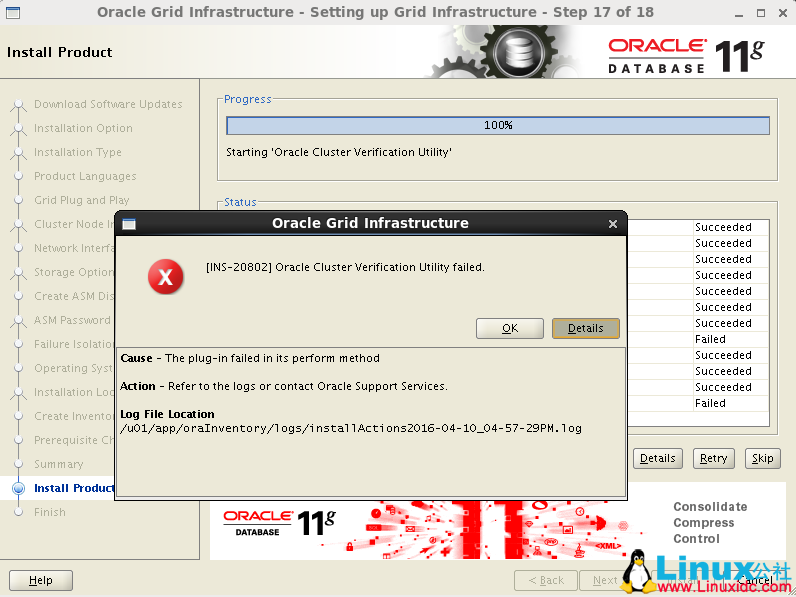

根据提示查看日志
[grid@rac1 grid]$ vi /u01/app/oraInventory/logs/installActions2016-04-10_04-57-29PM.log
命令模式查找错误:/ERROR
WARNING:
INFO: Completed Plugin named: Oracle Cluster Verification Utility
INFO: Checking name resolution setup for "scan-ip"...
INFO: ERROR:
INFO: PRVG-1101 : SCAN name "scan-ip" failed to resolve
INFO: ERROR:
INFO: PRVF-4657 : Name resolution setup check for "scan-ip" (IP address: 192.168.2
48.110) failed
INFO: ERROR:
INFO: PRVF-4664 : Found inconsistent name resolution entries for SCAN name "scan-i
p"
INFO: Verification of SCAN VIP and Listener setup failed由错误日志可知,是因为没有配置 resolve.conf,可以忽略 
安装完成 
安装 grid 清单位置 
至此 grid 集群软件安装完成
2. 安装 grid 后的资源检查
以 grid 用户执行以下命令。[root@rac1 ~]# su - grid
检查 crs 状态
[grid@rac1 ~]$ crsctl check crs
CRS-4638: Oracle High Availability Services is online
CRS-4537: Cluster Ready Services is online
CRS-4529: Cluster Synchronization Services is online
CRS-4533: Event Manager is online检查 Clusterware 资源
[grid@rac1 ~]$ crs_stat -t -v
Name Type R/RA F/FT Target State Host
----------------------------------------------------------------------
ora....ER.lsnr ora....er.type 0/5 0/ ONLINE ONLINE rac1
ora....N1.lsnr ora....er.type 0/5 0/0 ONLINE ONLINE rac1
ora.OCR.dg ora....up.type 0/5 0/ ONLINE ONLINE rac1
ora.asm ora.asm.type 0/5 0/ ONLINE ONLINE rac1
ora.cvu ora.cvu.type 0/5 0/0 ONLINE ONLINE rac1
ora.gsd ora.gsd.type 0/5 0/ OFFLINE OFFLINE
ora....network ora....rk.type 0/5 0/ ONLINE ONLINE rac1
ora.oc4j ora.oc4j.type 0/1 0/2 ONLINE ONLINE rac1
ora.ons ora.ons.type 0/3 0/ ONLINE ONLINE rac1
ora....SM1.asm application 0/5 0/0 ONLINE ONLINE rac1
ora....C1.lsnr application 0/5 0/0 ONLINE ONLINE rac1
ora.rac1.gsd application 0/5 0/0 OFFLINE OFFLINE
ora.rac1.ons application 0/3 0/0 ONLINE ONLINE rac1
ora.rac1.vip ora....t1.type 0/0 0/0 ONLINE ONLINE rac1
ora....SM2.asm application 0/5 0/0 ONLINE ONLINE rac2
ora....C2.lsnr application 0/5 0/0 ONLINE ONLINE rac2
ora.rac2.gsd application 0/5 0/0 OFFLINE OFFLINE
ora.rac2.ons application 0/3 0/0 ONLINE ONLINE rac2
ora.rac2.vip ora....t1.type 0/0 0/0 ONLINE ONLINE rac2
ora.scan1.vip ora....ip.type 0/0 0/0 ONLINE ONLINE rac1 检查集群节点
[grid@rac1 ~]$ olsnodes -n
rac1 1
rac2 2检查两个节点上的 Oracle TNS 监听器进程
[grid@rac1 ~]$ ps -ef|grep lsnr|grep -v 'grep'|grep -v 'ocfs'|awk '{print$9}'
LISTENER_SCAN1
LISTENER确认针对 Oracle Clusterware 文件的 Oracle ASM 功能:
如果在 Oracle ASM 上暗转过了 OCR 和表决磁盘文件,则以 Grid Infrastructure 安装所有者的身份,使用给下面的命令语法来确认当前正在运行已安装的 Oracle ASM:
[grid@rac1 ~]$ srvctl status asm -a
ASM is running on rac2,rac1
ASM is enabled.3. 为数据和快速恢复去创建 ASM 磁盘组
官方文档中规定了不同冗余策略下 OCR、Voting disk、Database 和 Recovery 所需的大小 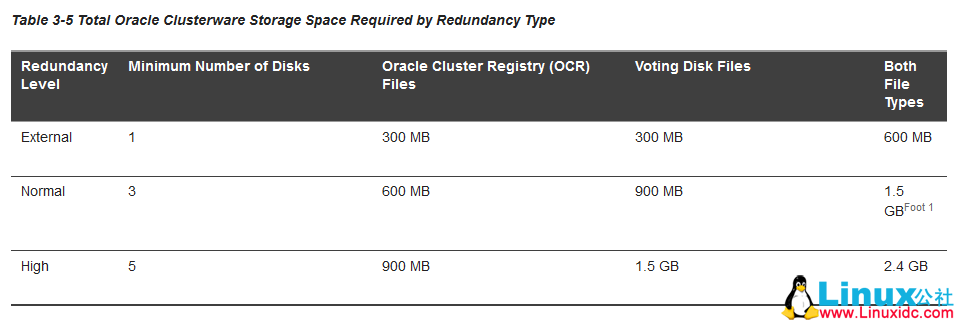

只在节点 rac1 执行即可
进入 grid 用户下 [root@rac1 ~]# su - grid
利用 asmca [grid@rac1 ~]$ asmca
这里看到安装 grid 时配置的 OCR 盘已存在 
添加 DATA 盘,点击 create,使用裸盘 raw4 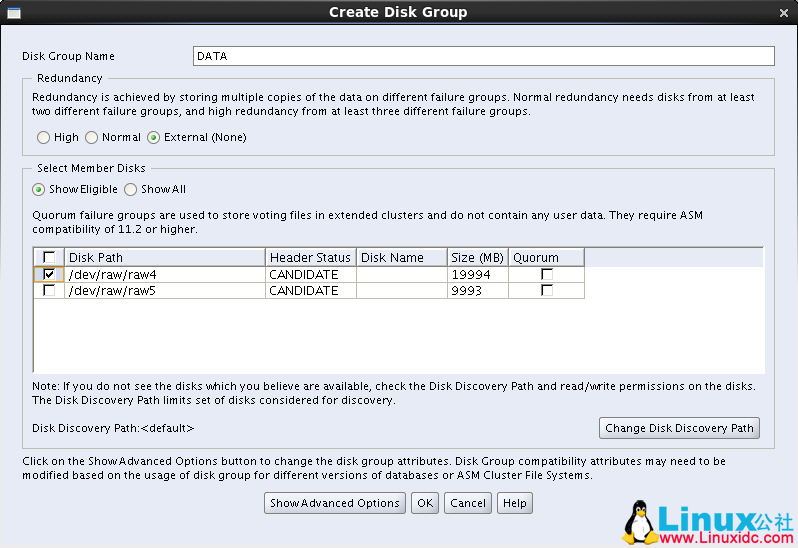

同样创建 FRA 盘,使用裸盘 raw5 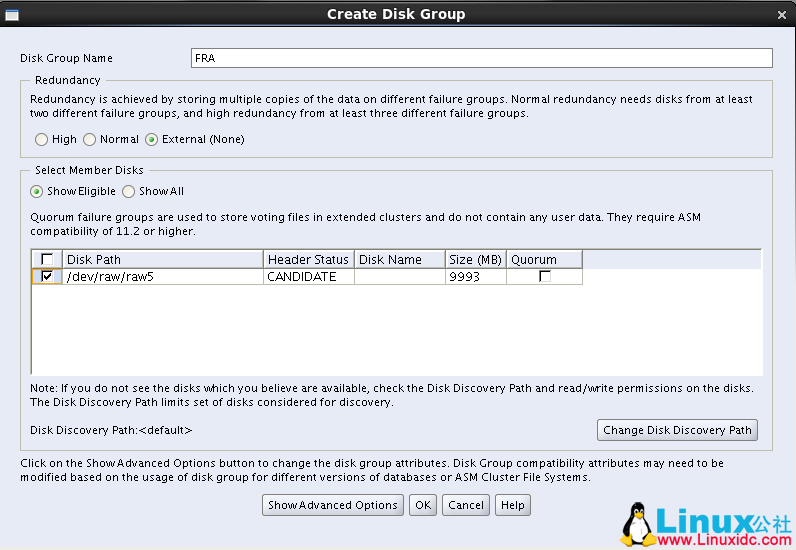

ASM 磁盘组情况 
ASM 实例 
安装 Oracle database 软件(RAC)
1. 安装流程
只需要在节点 rac1 上执行即可 [root@rac1 ~]# su - oracle
[oracle@rac1 ~]$ cd db/database
[oracle@rac1 database]$ ./runInstaller
进入图形化界面,跳过更新 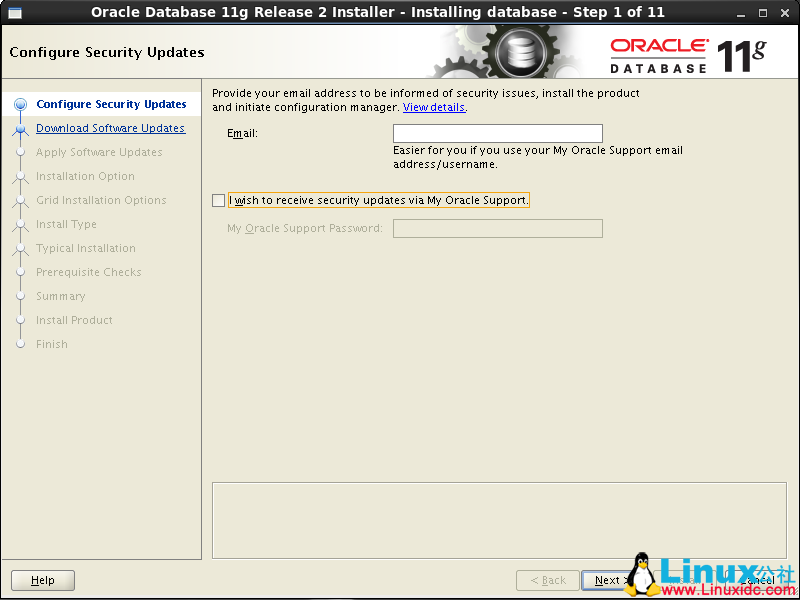

选择只安装数据库软件 
选择 Oracel Real Application Clusters database installation 按钮(默认),确保勾选所有的节点 
这里的 SSH Connectivity 是配置每个节点之间的 oracle 用户互信,前面已手动配置过,可以不配
选择语言 English 
选择安装企业版软件 
选择安装 Oracle 软件路径,其中 ORACLE_BASE,ORACLE_HOME 均选择之前配置好的 
oracle 权限授予用户组 
安装前的预检查 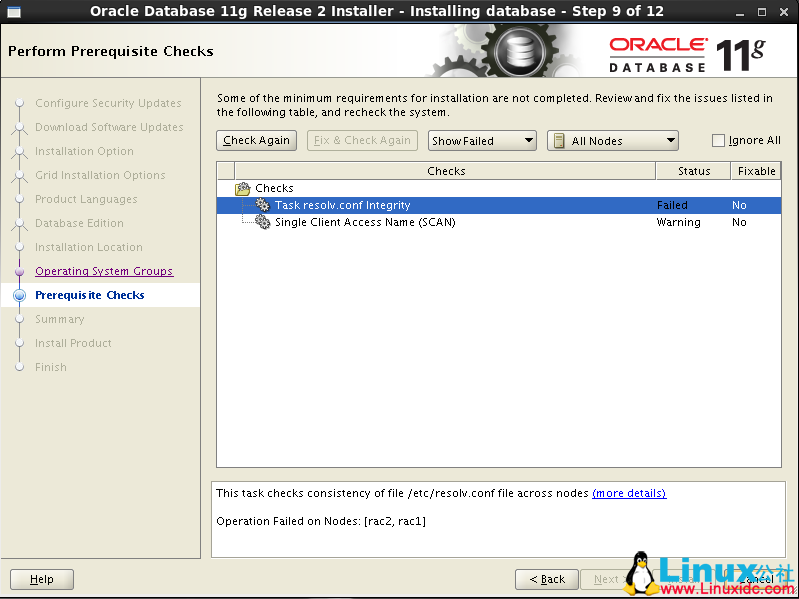
这两个错误前面有说明,忽略
安装 RAC 的概要信息 
开始安装,会自动复制到其他节点 
安装完,在每个节点用 root 用户执行脚本 
[root@rac1 etc]# /u01/app/Oracle/product/11.2.0/db_1/root.sh
Performing root user operation for Oracle 11g
The following environment variables are set as:
ORACLE_OWNER= oracle
ORACLE_HOME= /u01/app/oracle/product/11.2.0/db_1
Enter the full pathname of the local bin directory: [/usr/local/bin]:
The contents of "dbhome" have not changed. No need to overwrite.
The contents of "oraenv" have not changed. No need to overwrite.
The contents of "coraenv" have not changed. No need to overwrite.
Entries will be added to the /etc/oratab file as needed by
Database Configuration Assistant when a database is created
Finished running generic part of root script.
Now product-specific root actions will be performed.
Finished product-specific root actions.安装完成,close 
至此在 RAC 双节点上完成 oracle 软件安装,安装日志在 
2. 创建集群数据库
在节点 rac1 上用 oracle 用户执行 dbca 创建 RAC 数据库
[root@rac1 ~]# su - oracle
[oracle@rac1 ~]$ dbca
选择创建数据库 
选择自定义数据库(也可以是通用)
配置类型选择 Admin-Managed,输入全局数据库名 orcl,每个节点实例 SID 前缀为 orcl,选择双节点 
选择默认,配置 OEM,启用数据库自动维护任务 
统一设置 sys,system,dbsnmp,sysman 用户的密码为 oracle 
使用 ASM 存储,使用 OMF(oracle 的自动管理文件),数据区选择之前创建的 DATA 磁盘组 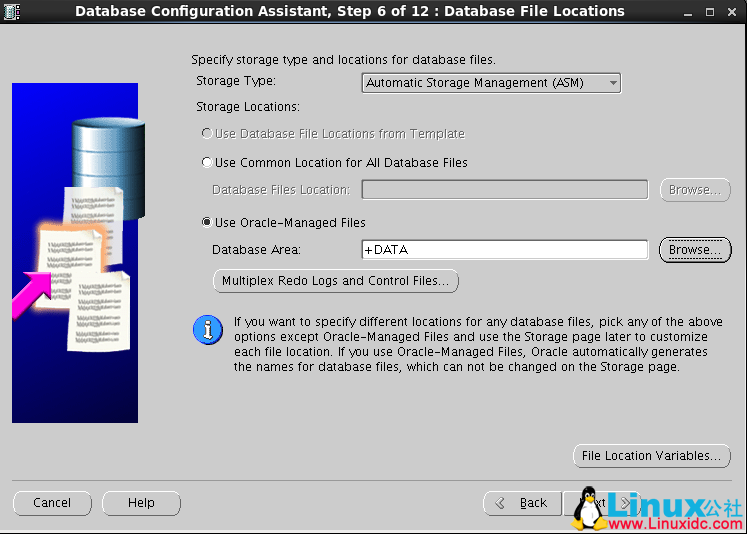
设置 ASM 密码为 Oracle 
指定数据闪回区,选择之前创建好的 FRA 磁盘组,不开归档 
组建选择 
选择字符集 AL32UTF8 
选择默认的数据存储信息 
开始创建数据库,勾选生成数据库的脚本 
数据库的概要信息 
开始安装组建 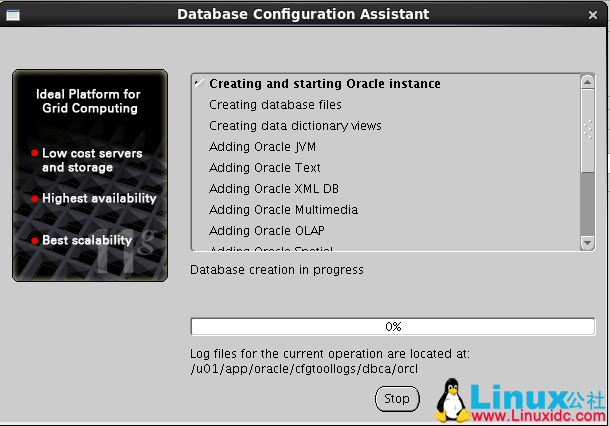

完成数据库安装 
RAC 维护
1. 查看服务状态
忽略 gsd 问题
[root@rac1 ~]# su - grid
[grid@rac1 ~]$ crs_stat -t
Name Type Target State Host
------------------------------------------------------------
ora.DATA.dg ora....up.type ONLINE ONLINE rac1
ora.FRA.dg ora....up.type ONLINE ONLINE rac1
ora....ER.lsnr ora....er.type ONLINE ONLINE rac1
ora....N1.lsnr ora....er.type ONLINE ONLINE rac1
ora.OCR.dg ora....up.type ONLINE ONLINE rac1
ora.asm ora.asm.type ONLINE ONLINE rac1
ora.cvu ora.cvu.type ONLINE ONLINE rac1
ora.gsd ora.gsd.type OFFLINE OFFLINE
ora....network ora....rk.type ONLINE ONLINE rac1
ora.oc4j ora.oc4j.type ONLINE ONLINE rac1
ora.ons ora.ons.type ONLINE ONLINE rac1
ora.orcl.db ora....se.type ONLINE ONLINE rac1
ora....SM1.asm application ONLINE ONLINE rac1
ora....C1.lsnr application ONLINE ONLINE rac1
ora.rac1.gsd application OFFLINE OFFLINE
ora.rac1.ons application ONLINE ONLINE rac1
ora.rac1.vip ora....t1.type ONLINE ONLINE rac1
ora....SM2.asm application ONLINE ONLINE rac2
ora....C2.lsnr application ONLINE ONLINE rac2
ora.rac2.gsd application OFFLINE OFFLINE
ora.rac2.ons application ONLINE ONLINE rac2
ora.rac2.vip ora....t1.type ONLINE ONLINE rac2
ora.scan1.vip ora....ip.type ONLINE ONLINE rac1检查集群运行状态 [grid@rac1 ~]$ srvctl status database -d orcl
Instance orcl1 is running on node rac1
Instance orcl2 is running on node rac2
2. 检查 CRS 状态
检查本地节点的 CRS 状态
[grid@rac1 ~]$ crsctl check crs
CRS-4638: Oracle High Availability Services is online
CRS-4537: Cluster Ready Services is online
CRS-4529: Cluster Synchronization Services is online
CRS-4533: Event Manager is online检查集群的 CRS 状态
[grid@rac1 ~]$ crsctl check cluster
CRS-4537: Cluster Ready Services is online
CRS-4529: Cluster Synchronization Services is online
CRS-4533: Event Manager is online3. 查看集群中节点配置信息
[grid@rac1 ~]$ olsnodes
rac1
rac2
[grid@rac1 ~]$ olsnodes -n
rac1 1
rac2 2
[grid@rac1 ~]$ olsnodes -n -i -s -t
rac1 1 rac1-vip Active Unpinned
rac2 2 rac2-vip Active Unpinned4. 查看集群件的表决磁盘信息
[grid@rac1 ~]$ crsctl query css votedisk
## STATE File Universal Id File Name Disk group
-- ----- ----------------- --------- ---------
1. ONLINE 496abcfc4e214fc9bf85cf755e0cc8e2 (/dev/raw/raw1) [OCR]
Located 1 voting disk(s).5. 查看集群 SCAN VIP 信息
[grid@rac1 ~]$ srvctl config scan
SCAN name: scan-ip, Network: 1/192.168.248.0/255.255.255.0/eth0
SCAN VIP name: scan1, IP: /scan-ip/192.168.248.110查看集群 SCAN Listener 信息
[grid@rac1 ~]$ srvctl config scan_listener
SCAN Listener LISTENER_SCAN1 exists. Port: TCP:15216. 启、停集群数据库
整个集群的数据库启停
进入 grid 用户 [grid@rac1 ~]$ srvctl stop database -d orcl [grid@rac1 ~]$ srvctl start database -d orcl
关闭所有节点
进入 root 用户
关闭所有节点 [root@rac1 bin]# pwd
/u01/app/11.2.0/grid/bin
[root@rac1 bin]# ./crsctl stop crs
实际只关闭了当前结点
EM 管理
oracle 用户下执行
[oracle@rac1 ~]$ emctl status dbconsole
[oracle@rac1 ~]$ emctl start dbconsole
[oracle@rac1 ~]$ emctl stop dbconsole本地 sqlplus 连接
windows 中安装 oracle 客户端版
修改 tsnames.ora
D:\develop\app\orcl\product\11.2.0\client_1\network\admin\tsnames.ora
添加
RAC_ORCL =
(DESCRIPTION =
(ADDRESS_LIST =
(ADDRESS = (PROTOCOL = TCP)(HOST = 192.168.248.110)(PORT = 1521))
)
(CONNECT_DATA =
(SERVER = DEDICATED)
(SERVICE_NAME = orcl)
)
)这里的 HOST 写的是 scan-ip
C:\Users\sxtcx>sqlplus sys/oracle@RAC_ORCL as sysdba
SQL*Plus: Release 11.2.0.1.0 Production on 星期四 4月 14 14:37:30 2016
Copyright (c) 1982, 2010, Oracle. All rights reserved.
连接到:
Oracle Database 11g Enterprise Edition Release 11.2.0.3.0 - 64bit Production
With the Partitioning, Real Application Clusters, Automatic Storage Management, OLAP,
Data Mining and Real Application Testing options
SQL> select instance_name, status from v$instance;
INSTANCE_NAME STATUS
-------------------------------- ------------------------
orcl1 OPEN当开启第二个命令行窗口连接时,发现实例名为 orcl2,可以看出,scan-ip 的加入可以具有负载均衡的作用。
更多 Oracle 相关信息见Oracle 专题页面 http://www.linuxidc.com/topicnews.aspx?tid=12
本文永久更新链接地址:http://www.linuxidc.com/Linux/2017-03/141543.htm



















